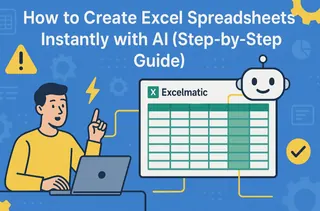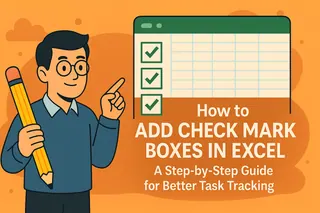En tant que Responsable de la Croissance Utilisateur chez Excelmatic, j'ai vu de première main comment l'IA transforme la création de feuilles de calcul d'un processus manuel fastidieux en un flux de travail intelligent et automatisé. Excel reste l'épine dorsale des opérations commerciales, mais créer des feuilles de calcul complexes consomme souvent un temps précieux et introduit des erreurs - surtout pour les équipes sans expertise avancée en Excel.
C'est là que les solutions alimentées par l'IA comme Excelmatic changent la donne. Notre plateforme permet aux utilisateurs de générer des feuilles de calcul sophistiquées et sans erreur en quelques minutes plutôt qu'en heures, simplement en décrivant leurs besoins en langage clair.
Qu'est-ce que la Génération de Feuilles de Calcul par IA ?
La création de feuilles de calcul par IA utilise l'intelligence artificielle avancée pour automatiser chaque aspect du développement Excel. Au lieu de construire manuellement des formules et de formater des cellules, vous décrivez vos besoins naturellement, et l'IA gère l'implémentation technique.
Excelmatic mène cette transformation en combinant :
- Le Traitement du Langage Naturel (NLP) pour comprendre vos demandes
- Le machine learning pour analyser vos modèles de données
- L'expertise Excel pour implémenter des formules et structures optimales
- La visualisation automatique pour créer des graphiques et tableaux de bord
Le résultat ? Des feuilles de calcul qui prendraient des heures à construire manuellement sont générées en minutes, avec une meilleure précision et optimisation.
Comment Fonctionne la Génération de Feuilles de Calcul par IA : L'Avantage Excelmatic
1. Interprétation par Traitement du Langage Naturel (NLP)
L'IA d'Excelmatic commence par interpréter vos demandes en langage clair. Que vous disiez "Crée un tableau de bord des ventes pour Q2" ou "Construis un suivi budgétaire avec projections mensuelles", notre moteur NLP :
- Identifie les relations clés entre données
- Comprend les nuances contextuelles
- Détermine la structure optimale de la feuille de calcul
2. Analyse Intelligente des Données
Le système analyse ensuite vos données fournies (ou génère des données exemples si nécessaire) pour :
- Identifier tendances et modèles
- Déterminer les métriques pertinentes
- Établir les besoins en calculs
3. Conception Automatisée de la Structure
Excelmatic conçoit le cadre parfait pour la feuille de calcul en :
- Créant des en-têtes de colonnes logiques
- Organisant les données en sections intuitives
- Établissant des relations entre les feuilles de travail
- Suivant les meilleures pratiques des feuilles de calcul
4. Implémentation de Formules et Fonctions
C'est là qu'Excelmatic brille vraiment. Notre IA :
- Sélectionne les fonctions Excel les plus appropriées
- Construit des formules complexes et imbriquées
- Garantit un référencement correct des cellules
- Implémente automatiquement tout, des SOMME.SI aux RECHERCHEV
5. Formatage Professionnel et Visualisation
Excelmatic ne s'arrête pas aux données brutes. Il améliore l'utilisabilité en :
- Générant des graphiques appropriés
- Appliquant un formatage conditionnel
- Optimisant les largeurs de colonnes et styles de cellules
- Créant des présentations prêtes pour tableaux de bord
6. Optimisation des Performances
Enfin, Excelmatic garantit que votre feuille de calcul fonctionne efficacement en :
- Rationalisant les formules
- Éliminant les calculs redondants
- Organisant les données pour des mises à jour faciles
- Implémentant des méthodes de recherche efficaces
Pourquoi Excelmatic Surpasse les Autres Outils de Feuilles de Calcul par IA
Alors que plusieurs outils de feuilles de calcul par IA existent, Excelmatic offre des avantages distincts :
- Expertise Excel Approfondie : Notre IA comprend des fonctionnalités Excel complexes que d'autres outils manquent
- Personnalisation : S'adapte à vos besoins et préférences spécifiques
- Apprentissage Continu : Améliore ses résultats basés sur vos retours
- Sécurité de Niveau Entreprise : Protège vos données commerciales sensibles
- Intégration Transparente : Fonctionne avec vos fichiers Excel et sources de données existants
Commencer avec les Feuilles de Calcul par IA
Prêt à transformer votre flux de travail Excel ? Voici comment commencer avec Excelmatic :
- Décrivez Vos Besoins : Dites simplement à Excelmatic quelle feuille de calcul vous avez besoin
- Téléversez Vos Données : Connectez vos fichiers ou bases de données existants
- Revoyez le Résultat : Excelmatic génère une feuille de calcul complète
- Ajustez : Affinez avec des commandes en langage naturel
- Sauvegardez et Partagez : Exportez votre feuille de calcul de qualité professionnelle
Le futur de la création de feuilles de calcul est là, et il est alimenté par l'IA. En utilisant des outils comme Excelmatic, les entreprises peuvent passer de la manipulation manuelle des données à l'analyse stratégique et la prise de décision - tout en économisant d'innombrables heures auparavant consacrées à la configuration et maintenance des feuilles de calcul.
Essayez Excelmatic gratuitement dès aujourd'hui et découvrez comment l'IA peut transformer votre flux de travail Excel.